Håll dig fokuserad med StayFocusd för Google Chrome och far åt distraktioner
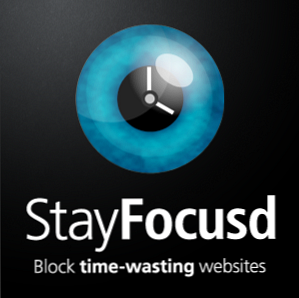
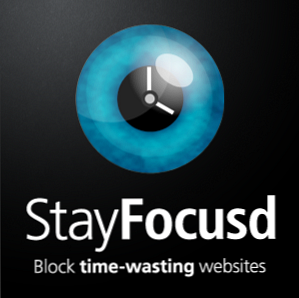 Internet är en stor plats, med massor av information som ofta kan vara överväldigande. Det skulle vara en underdrift att säga att det är den primära resursen för forskning och att få arbete gjort. Men bli inte avskräckt av sitt knep. Även om det kan vara en produktivitet, är det också en mästare vid avkopplande distraktioner som kan äta upp tid du inte har. StayFocusd för Chrome är bland flera bra verktyg till hjälp förhindra dessa distraheringar från att hålla dig från viktigt arbete.
Internet är en stor plats, med massor av information som ofta kan vara överväldigande. Det skulle vara en underdrift att säga att det är den primära resursen för forskning och att få arbete gjort. Men bli inte avskräckt av sitt knep. Även om det kan vara en produktivitet, är det också en mästare vid avkopplande distraktioner som kan äta upp tid du inte har. StayFocusd för Chrome är bland flera bra verktyg till hjälp förhindra dessa distraheringar från att hålla dig från viktigt arbete.
Observera sa jag “hjälp” och inte att de vill. Något som jag vill betona är med något verktyg som det här, antar du ofta att det är allt, allt för att förhindra förseningar (eller fyll i tomt av ett problem som en app kan lösa). Så innan jag förklarar StayFocusds funktioner och alternativ, kom ihåg det här:
- Det kommer inte göra dig bra om du inte sätter upp det och använder det, för att inte tala om att det är inaktiverat.
- I slutändan är du den som är i kontroll - inte en förlängning. Det kan vara ett verktyg och en tillgång, men inte en lösning.
Nu till funktioner och alternativ
Du kan anpassa StayFocusd-alternativen så mycket eller så lite som du vill. Även med standardinställningarna kan det hjälpa dig att vara produktiv. Nedan visas nedrullningsfönstret i Chrome som visar webbplatsen du är på, återstående tid (som du kan anpassa i inställningarna) och avancerade alternativ som att blockera eller tillåta en anpassad webbadress.

Max tillåten tid
Det första alternativet du ska bli bekant med är Maximalt tillåtet per dag. Var noga med att ställa in den här tiden, eftersom du inte kan ändra den när tiden har löpt ut för den dagen.

Aktiva dagar
Nästa alternativ är vilka dagar StayFocusd ska vara aktiv på. Observera att du inte kan ändra den från den dag du är på, så om du inte vill att den ska vara aktiv nästa dag, avmarkera den dagen innan. Det här är till hjälp om du bara har vissa dagar som du arbetar, speciellt om du installerar det på en arbetsdator som du tar hem, men använder den inte alltid för arbete.

Aktiva timmar
Aktiva timmar gäller endast de aktiva dagarna som du tidigare ställt in. Som standard är den inställd på hela dagen, men om du vill begränsa 10 minuters avkoppling till de timmar du arbetar och inte begränsas resten av tiden, var noga med att justera inställningen i enlighet med detta. Observera att ändringarna ändras inte förrän 24 timmar från det att ändringen gjordes.

Daglig återställningstid
Daglig återställningstid är en annan användbar funktion om du arbetar udda timmar på dagen. Precis som de övriga inställningarna, kommer ändringar som görs här inte att träda i kraft till 24 timmar från den ändrade tiden.

Blockerade webbplatser
Här är där vi gör allt magi som händer. Det är faktiskt bara där du blockerar webbplatser, men hur StayFocusd fungerar är ganska magiskt. Liksom resten av sidorna är instruktionerna på inställningssidan lätt att förstå och följa. Börja med att lägga till webbplatser så som du skulle skriva dem i en modern webbläsare.

Men om du var som jag stannade du på bara några webbplatser som du kan tänka dig. Du vet att det finns mer att du tittar på och slösar bort tiden, men kan bara inte tänka på dem. Lyckligtvis för dig har StayFocusd gjort lite av arbetet. Om du klickar på länken “Kolla in den här listan” bredvid frågan om förslag får du en lista med populära distraktioner över hela webben. Klicka bara på “+” att lägga till dem i din blocklista.

Observera att inte alla webbplatser är avbildade ovan (till exempel Reddit eller YouTube visas inte i bilden, men finns på listan), så se till att kolla in hela listan.
Ett annat alternativ på sidan Blokerade webbplatser är The Reddigglicious Alternativ som är en kombination av ord från tre vanliga timewasterwebbplatser: Reddit, Digg och Delicious. Konceptet är att det ofta är vi inte på dessa webbplatser, men finns på webbplatser med länkar till dem. Detta är en måste-funktion för personer med CHS - Click-Happy syndrom. Jag är en av dem - där jag bara klickar på en länk utan att ens tänka på varför jag var på den sidan. Kanske var jag ens på sidan för en legitim och produktiv anledning (som händer mig hela tiden, och jag kommer att påverka det lite.) Såsom bilden nedan anger fungerar den här funktionen genom att kontinuerligt köra timern medan den finns på webbsidor att även om de inte finns på den blockerade listan, innehåller en länk som är.

Tillåtna webbplatser
Det här är inte en obligatorisk inställning att använda, men om du vill se till att timern inte använder din tid på vissa webbplatser, måste du lägga till dem i den här listan.

Nukleära alternativet
Den här inställningen är sinnessjuk, därmed ordet “kärn” i namnet. Bilden nedan är ganska självförklarande, men var försiktig med det så många gånger du kanske glömmer bort webbplatser som du använder dagligen, till exempel webbmail. Var noga med att lägga till dessa webbplatser i din tillåtelista (även om det kan bli tråkigt om det finns mycket eller du inte har en specifik uppsättning webbplatser som du använder). Den här funktionen kan vara ganska fördelaktig om den används på rätt sätt - bara se till att du förstår helt hur det fungerar så det gör det inte inhibera du från att utföra arbete.

Kräv utmaning
Vad sägs om att bara ändra inställningar? Tja, om du inte litar på dig själv kan du aktivera det här alternativet, men jag varnar dig - du har bättre 100% (inte mindre) typprocent, vilket betyder inga misstag, annars kan du bli ganska frustrerad.

Strategin bakom utmaningen är att byta inställningar för egen bekvämlighet kommer att vara extremt svårt eller omöjligt, eller åtminstone ett olägenheter att säga minst. Nedan följer en förhandsgranskning av vad du måste slutföra innan du ändrar några inställningar om den här inställningen aktiverades.

Obs! Du kan se exakt förhandsgranskning genom att klicka på länken “Klicka här” bredvid frågan om du vill testa utmaningen innan du slår på den.
Anpassa
Kan jag anpassa någon av dessa inställningar eller funktioner? Finns det fler funktioner? Jag trodde du aldrig skulle fråga. Svaret är ja till båda. I den första bilden nedan kan du se funktioner som Synkronisera, Dyka upp, informationsfältet, och “Är du kvar?” täcka över.

Du kanske vill inaktivera synkronisering om du använder Chrome Sync mellan två datorer, till exempel en personlig och arbetsdator, men vill inte ha samma StayFocusd-inställningar eller ens förlängningen själv på din dator och bara vill ha den på din arbetsdator. Jag finner det här alternativet ganska fördelaktigt. De andra alternativen i den bilden är ganska självförklarande.
Andra alternativ på den här sidan anpassar de meddelanden som StayFocusd ber dig om och anpassar också texten till utmaningen.

Inställningar för import / export
Slutligen finns det möjlighet att exportera och importera dina inställningar. Självklart om du går till stor del med att anpassa denna fantastiska förlängning, vill du inte att det ska vara allt för inte. Exportfunktionen låter dig spara en “säkerhetskopiering” av det här eller till och med bara göra det enkelt att lägga till dessa inställningar på en annan dator (din eller till och med en kompis)

Två svagheter i StayFocusd för att notera
Det här är inte egentligen svagheter i förlängningen själv, men bara områden för att vara medveten om att förlängningen är begränsad.
Kan manuellt avaktiveras
Självklart, om det inte var fallet, skulle vi behöva oroa oss för en väldigt invasiv webbläsarutvidgning som bokstavligen skulle styra oss. Trots alla extrema inställningar som The Nuclear Option och The Challenge är Achilles hälen av StayFocusd att du kan gå till din tilläggssida och inaktivera den när som helst. Detta är faktiskt trevlig om du gjorde ett misstag i inställningarna och inte längre har kontroll över att justera dem, eller behöver justera dem tidigare än tillåtet. Men det är uppenbart att om du har liten eller ingen självdisciplin, kan du enkelt ge in till dig själv och inaktivera förlängningen. Detta kommer tillbaka till de två viktiga punkterna jag gjorde i början:
- Det kommer inte göra dig bra om du inte sätter upp det och använder det, för att inte tala om att det är inaktiverat.
- I slutändan är du den som är i kontroll - inte en förlängning. Det kan vara ett verktyg och en tillgång, men inte en lösning.
Inte tillämpligt för allas användning
Jag passar in i denna kategori, liksom många som arbetar inom teknik, forskning, skrivning, journalistik eller en kombination (och förmodligen även andra områden). Vi använder ofta “timewaster webbplatser” att hjälpa oss på något sätt: kolla Facebook för en uppdatering om företagets status, kontakta ett företag via Twitter angående ett problem, sök på YouTube för att en video ska användas i en artikel eller bara skura på Internet för idéer eller forskning. Hur skiljer du de två?
Först kan du fortfarande lägga till webbplatser du känna till du kommer inte att använda och kommer sannolikt att distraheras till blocklistan. Det finns också vissa inställningar som specifika tider / dagar som webbplatser är blockerade.
Men det lämnar fortfarande mycket tid att bli distraherad av potentiellt hjälpsamma, men också distraherande webbplatser. Jag kan inte räkna tiderna där jag har kommit på Facebook för att göra något produktivt och befann mig själv distraherad. Det kan faktiskt ha hänt när du skrev den här artikeln, eftersom jag loggade in för att använda Facebook som ett exempel i en av de första bilderna.

Slutsats
I slutändan är StayFocusd ett utmärkt verktyg att använda. Kom bara ihåg att du fortfarande måste vara disciplinerad, men StayFocusd är utmärkt för att hålla dig av webbplatser och påminna dig vad din verklig syftet är på en dator. Nedan finns ett par artiklar som har verktyg som liknar StayFocusd (en jämn funktion det).
- 3 sätt att sluta multitasking och hålla fokus på att vara mer effektiv och produktiv [Windows] 3 sätt att stoppa multitasking och hålla fokus på att vara mer effektiv och produktiv [Windows] 3 sätt att stoppa multitasking och hålla fokus på att vara mer effektiv och produktiv [Windows ] På MakeUseOf har vi skrivit otaliga artiklar om hur man multitaskar. Som det visar sig, multitasking messes med din hjärna. Forskning visar att personer som multitaskar mycket är "mer mottagliga för störningar från ... Läs mer
- Beroende av Google Plus-här är 4 sätt att blockera beroendeframkallande webbplatser och komma tillbaka till jobbet beroende av Google Plus? Här är 4 sätt att blockera beroendeframkallande webbplatser och komma tillbaka till jobbet beroende av Google Plus? Här är 4 sätt att blockera beroendeframkallande webbplatser och komma tillbaka till jobbet Den nya spelaren i fältet kan vara beroendeframkallande, men även innan det kom fram var det ingen brist på webbplatser som är mycket mer vinkande än arbete. Var det Facebook, e-post, Google Reader eller ... Läs mer
Hämta och installera StayFocusd på Chrome Web Store och håll dig uppdaterad med uppdateringar från Twitter-kontot (@StayFocusd).
Vad tycker du om verktyg som Stayfocusd för Chrome? Användar du en, kanske den här, själv? Har du några problem eller har du funnit det för att vara till nytta för din produktivitet? Dela dina tankar i kommentarerna nedan!
Utforska mer om: Google Chrome, Procrastination, Time Management.


